Windows 10'un resmi olarak piyasaya sürülmesiyle birlikte atık birçok kullanıcı bu yeni nesil işletim sistemine geçiş yaptı.
Yeni işletim sisteminin artı ve eksilerini keşfetmeden önce işe, bu yazımızda yer alan beş ayarı kontrol ederek başlamanızı öneriyoruz. Bu sayede, Windows 10'un istediğiniz gibi çalıştığından emin olabilirsiniz.
Cortana'yı etkinleştirme (veya devre dışı bırakma)
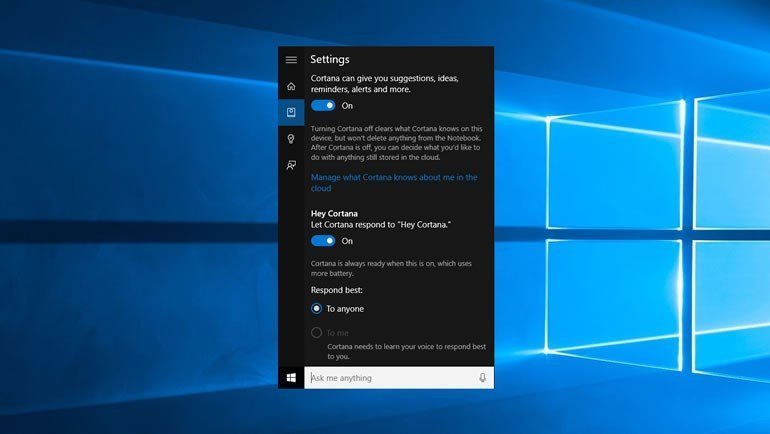
Microsoft'un dijital asistanı, akıllı telefonlardan masaüstüne sıçrama yaptı. Tabii ki henüz ülkemizde Cortana yok ama Cortana'ya ulaşmanın yolları da yok değil. Bu yollardan birini kullansanız da, Cortana hemen etkin olmayacaktır. Başlat düğmesine tıklayın, Cortana'yı seçin, daha sonra Notebook'u açın. Bu bölümden Cortana'yı açıp kapatabileceğiniz gibi "Hey Cortana" sesli komutunu da etkinleştirip devre dışı bırakabilirsiniz.
Varsayılan uygulama ilişkilendirmeleri
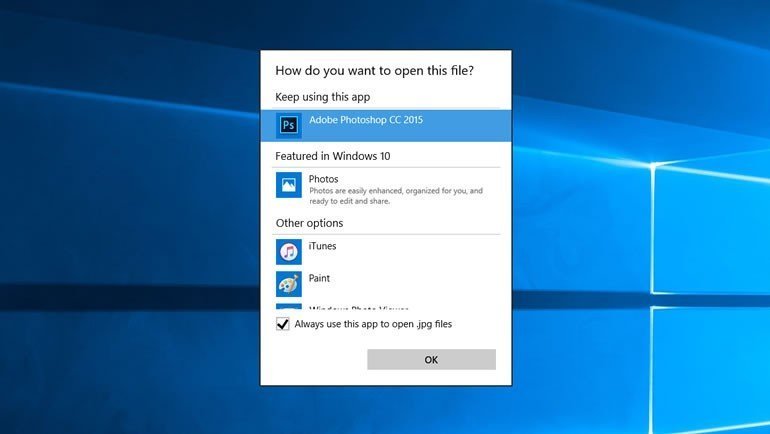
Yapılan Windows 10 testleri, varsayılan dosya ilişkilendirmeleri ayarlarının (hangi dosyaların hangi uygulamalarla açılacağı) kaybolduğunu gösterdi. Bu ayarlar her zamanki gibi çalışıyor: Bir dosyaya sağ tıklayın, "Birlikte aç" seçeneğine tıklayarak ilişkili uygulamayı seçin. Tabii ki "Her zaman aç" kutucuğunu da işaretleyin.
Yeniden Başlatma (Restart) Zamanlaması
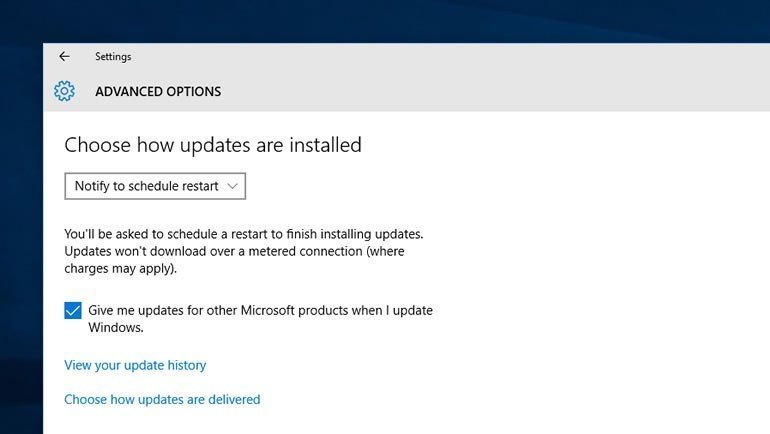
Otomatik güncelleştirme işlemlerinden sonra beklenmedik bir zamanda bilgisayarınızın yeniden başlatılmasını istemiyorsanız bu ayar önemli. Başlat Menüsü - Ayarlar yolunu izleyerek Ayarla penceresini açın. Buradan Güncelleme ve güvenlik seçeneğini seçin ve gelişmiş ayarlara tıklayın. Bu sayede yeniden başlatma zamanlamasını planlayabilirsiniz.
Wi-Fi paylaşımını durdurun
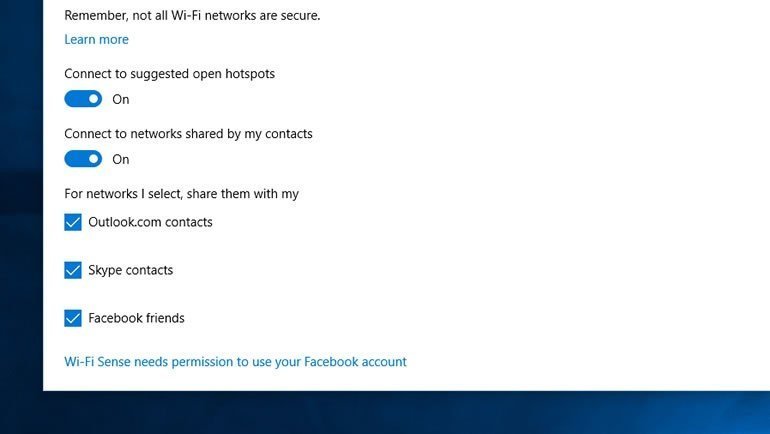
Wi-Fi Sense özelliğini duymuş olmalısınız. Yeni Windows 10 özelliği, Wi-Fi erişiminizi Skype, Facebook ve Outlook kişileriyle otomatik olarak paylaşmanızı sağlıyor. Bu özelliğin ayarlarına ulaşmak için görev çubuğundan wi-fi ayarları olarak bir arama yapın. Wi-Fi ayarlarını seçip Wi-Fi ayarlarını yönet seçeneğine tıklayın.
Tweak Bildirimleri
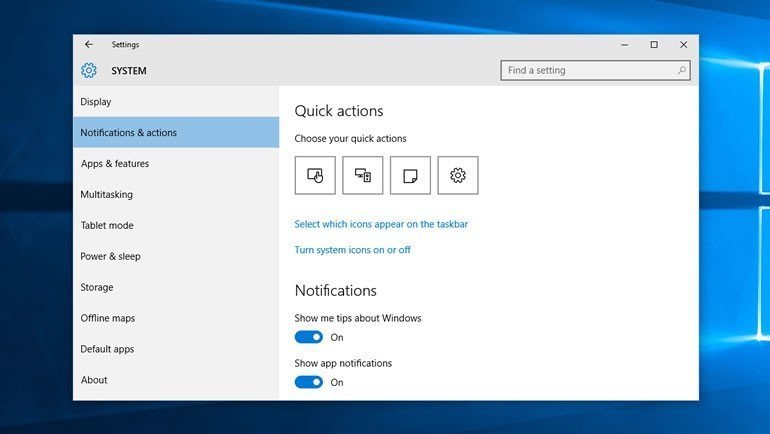
Windows 10, OS X benzeri bir bildirim sistemine sahip. Görüntülemek için system tepsisi üzerinden bildirimler ikonuna tıklayın. Bu uyarıların görüntüsünü değiştirmek için Tüm Ayarlar, Sistem, Bildirimler & eylemler ekranını açarak özelleştirme yapabilirsiniz.
